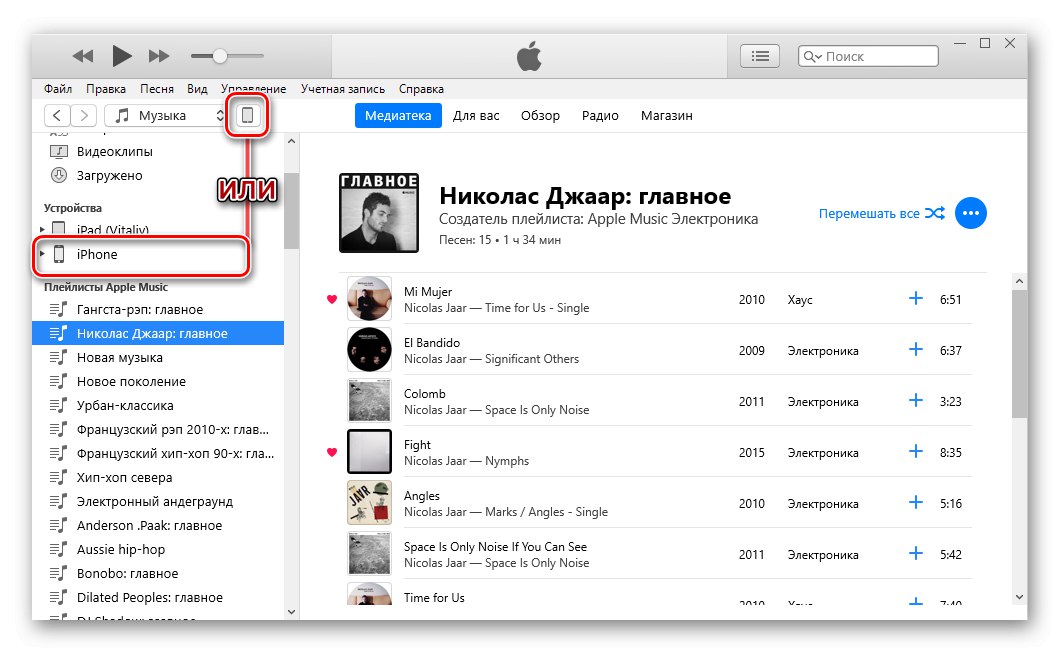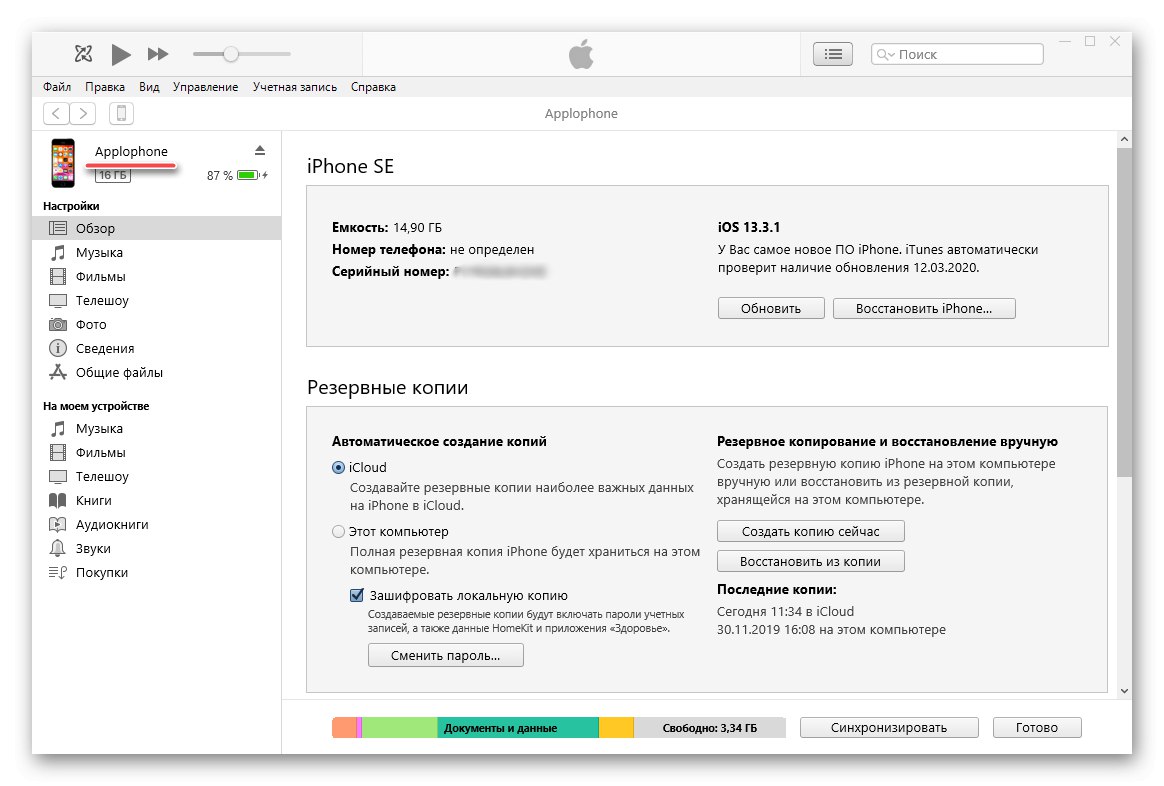Името на iPhone по подразбиране, което другите устройства го „виждат“, може лесно да бъде променено, ако е необходимо. Това може да стане както на компютъра, така и на самия смартфон.
Метод 1: iTunes
Собственото приложение iTunes предоставя широки възможности за поддържане на iPhone и удобно взаимодействие със съхраняваните в него данни. С негова помощ можете буквално да промените името на мобилното си устройство само с няколко щраквания.
- Свържете iPhone към компютъра с помощта на предоставения кабел и стартирайте iTunes. Изчакайте устройството да бъде открито от програмата и отидете в раздела за управлението му.
![Отидете на iPhone Controls в iTunes на компютър]()
Повече информация: Свързване на iPhone към iTunes на компютър
- Щракнете с левия бутон на мишката върху текущото име на телефона, след което въведете ново в активното поле.
- След като посочите името, натиснете „ENTER“ на клавиатурата или просто щракнете върху празна област на приложението.
![Резултат от успешна промяна на името на iPhone в iTunes]()
Името на iPhone ще бъде променено, което може да се види не само от надписа, показан в интерфейса на iTunes, но и на самото мобилно устройство, в настройките му.
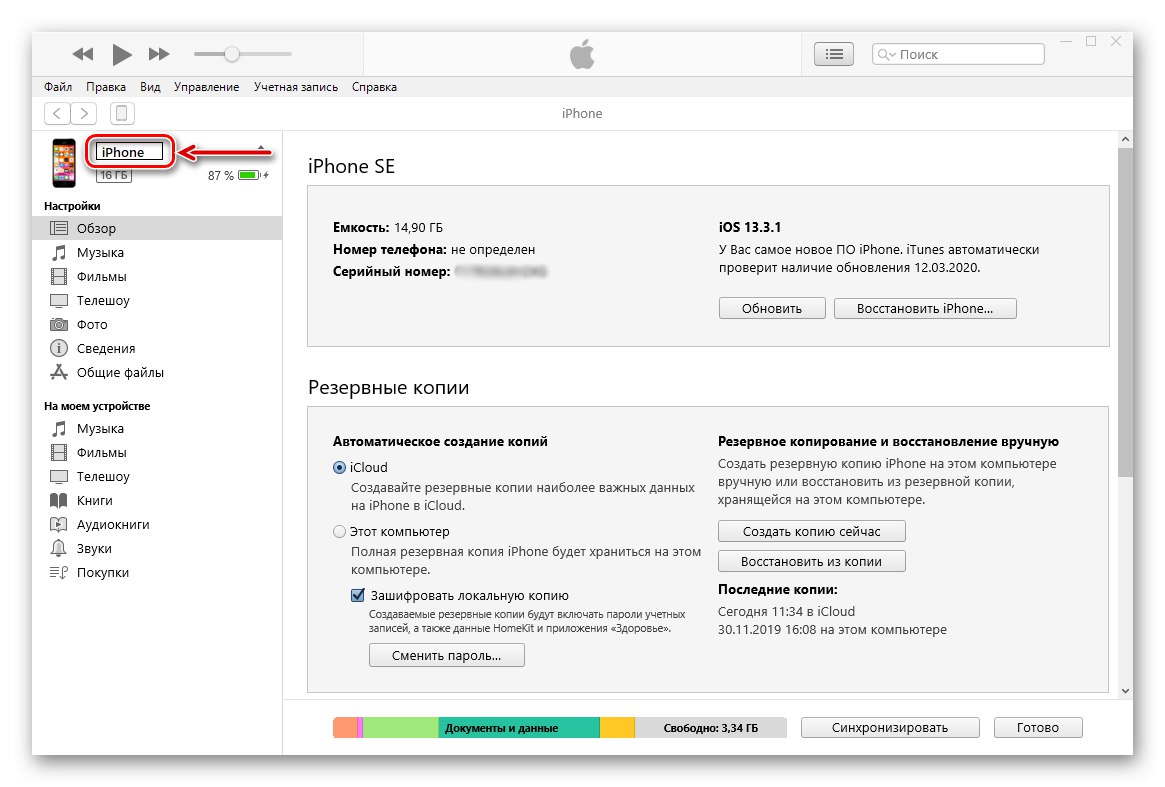
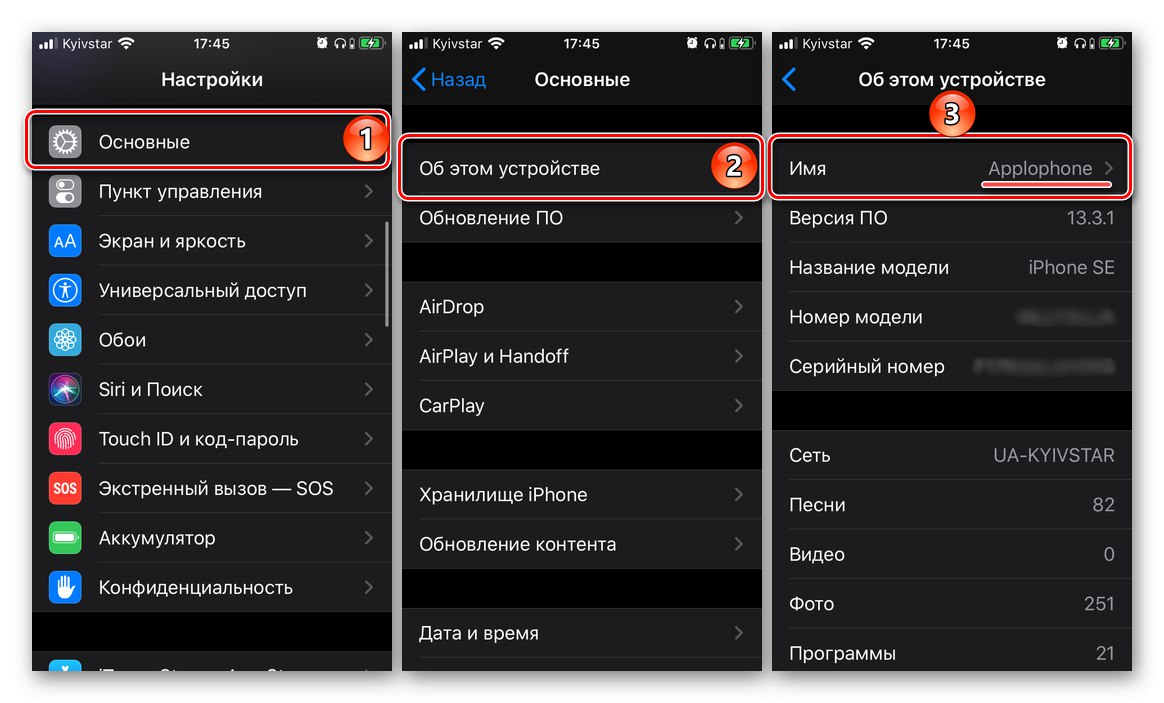
След като завършите необходимите манипулации, можете да изключите iPhone от компютъра.
Метод 2: Аналози на iTunes
Гореспоменатото патентовано решение на Apple има много аналози, създадени от разработчици на трети страни и надарени с по-богата функционалност. Един от най-добрите представители на този сегмент е iTools, в който можете също да промените името на iPhone.
- Както при предишния метод, свържете iPhone към компютър с помощта на USB кабел, стартирайте iTools и изчакайте програмата да разпознае телефона - изображението му ще се появи в главния прозорец заедно с характеристики и друга информация. Кликнете върху иконата за редактиране вдясно от името на текущото устройство.
- Въведете новото име на вашия смартфон в маркираното поле, след което натиснете „ENTER“ или просто щракнете навсякъде в приложението.
- Името на iPhone ще бъде променено, което означава, че можете да го изключите от компютъра си.
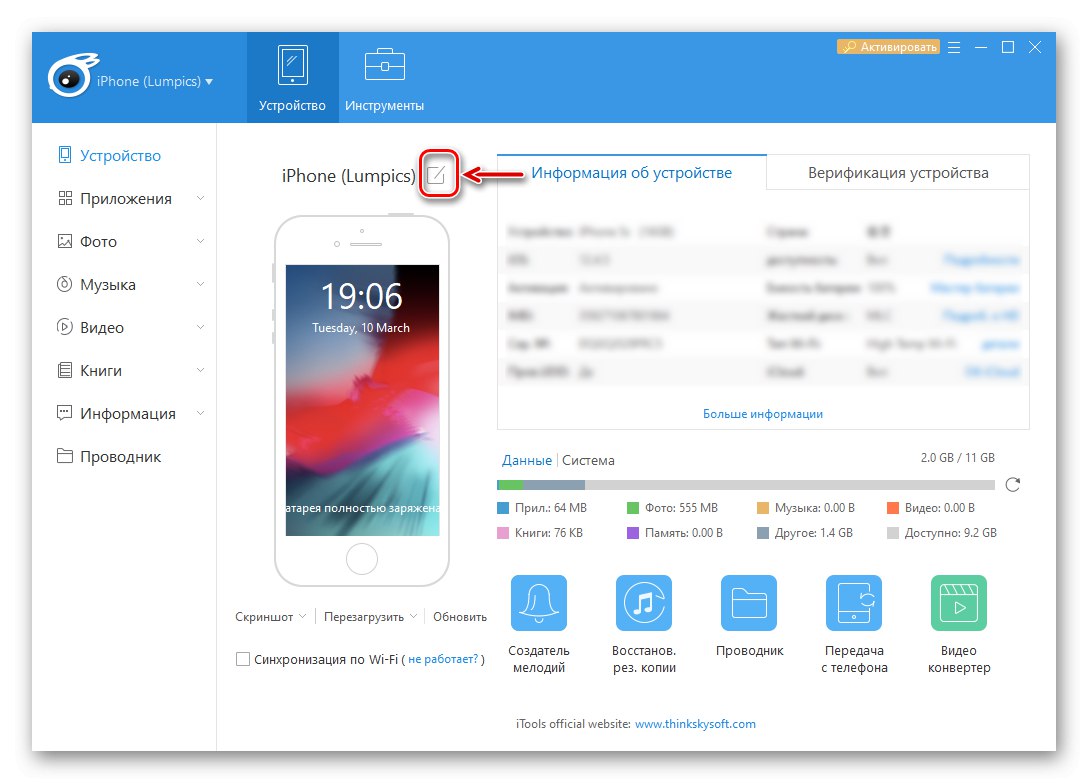
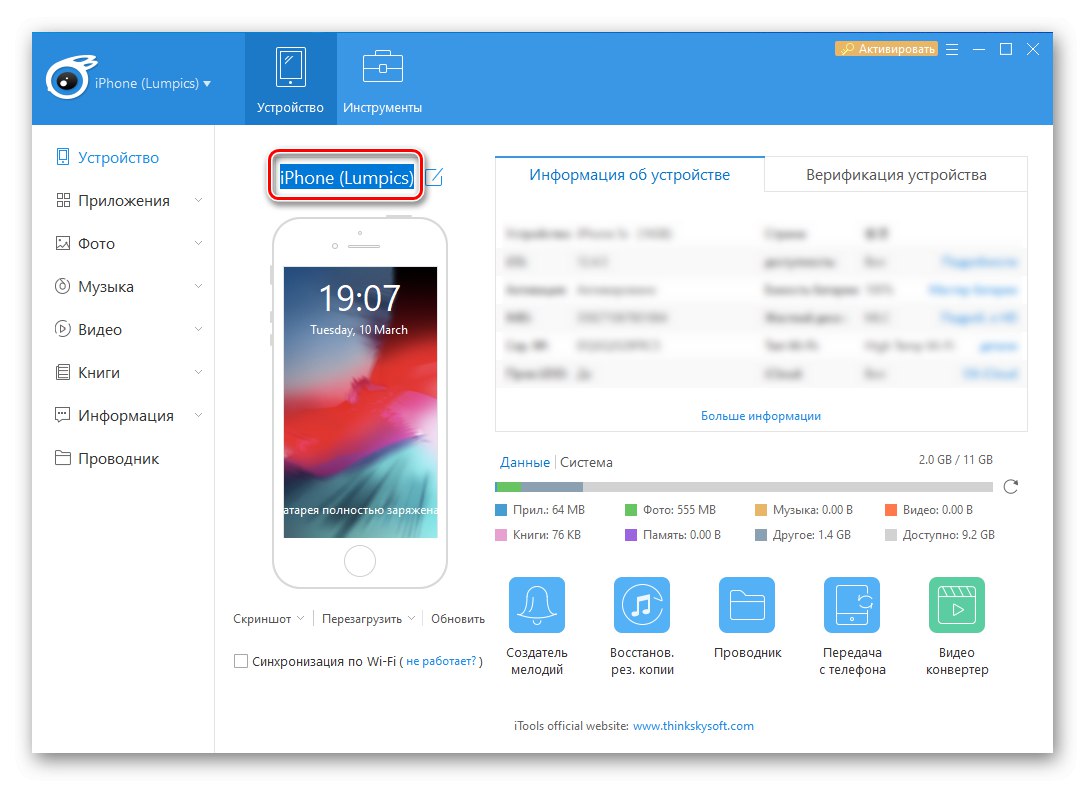
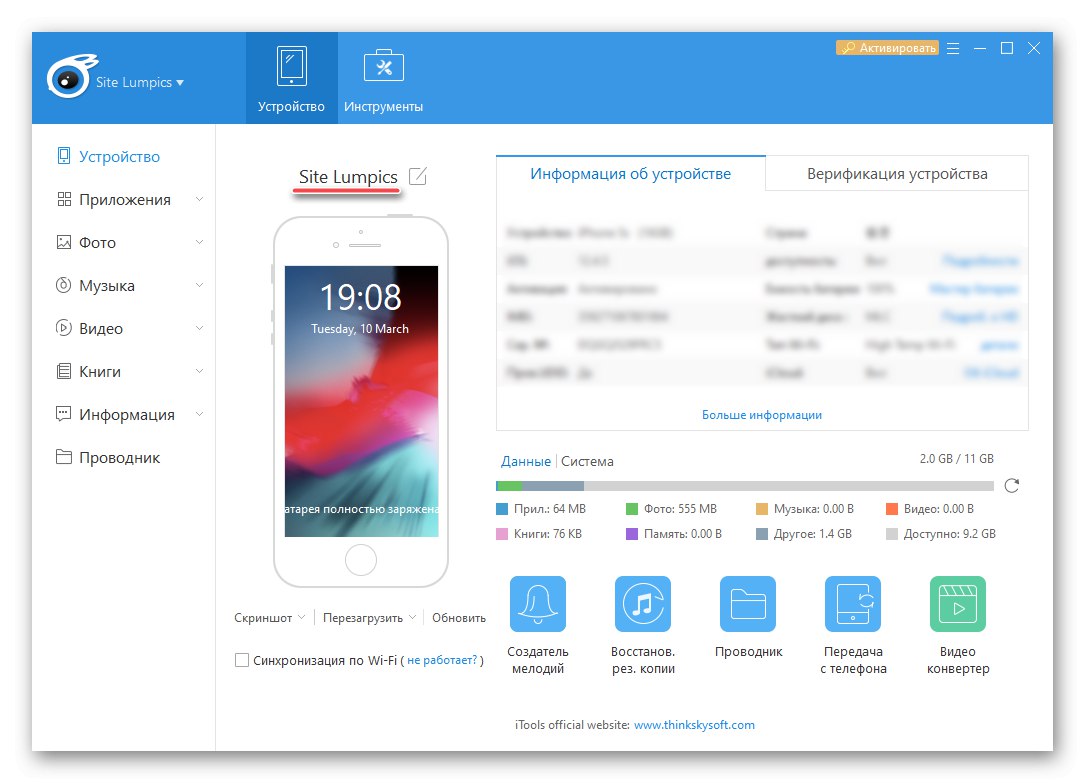
Прочетете също: Аналози на ITunes
Забележка: В повечето други приложения, позиционирани от разработчиците като алтернатива на iTunes, преименуването на iPhone се извършва по същия алгоритъм.
Метод 3: Настройки на iPhone
Ако нямате желание или възможност да свържете iPhone към компютър, можете да промените името му по-лесен начин - като се обърнете към настройките на iOS.
- Отвори "Настройки" и отидете на раздел "Основен".
- След това изберете подраздел „Всичко за това устройство“и след това докоснете елемента „Име“.
- Докоснете полето с текущото име на устройството, изтрийте го с помощта на виртуалната клавиатура, която се появява, и въведете ново.
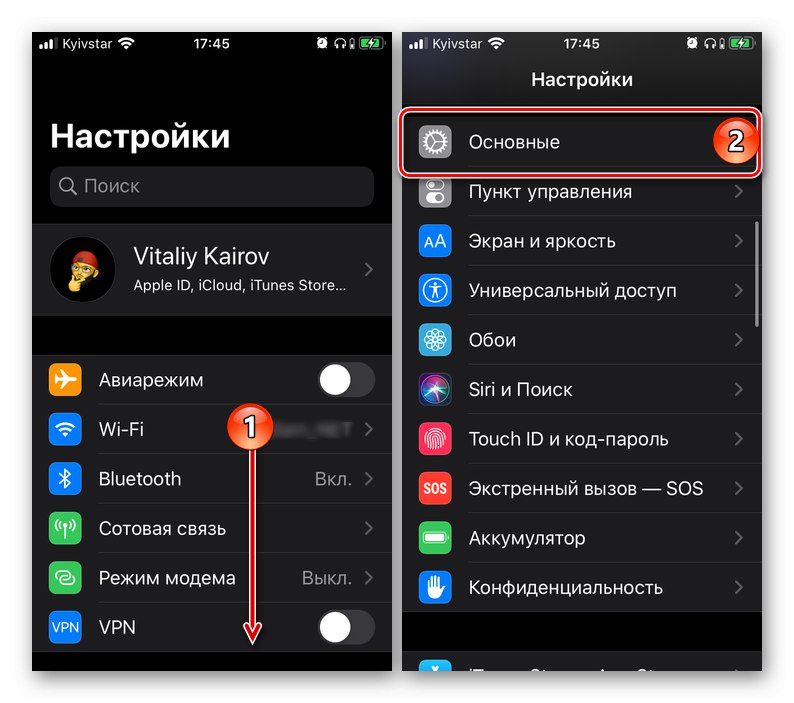
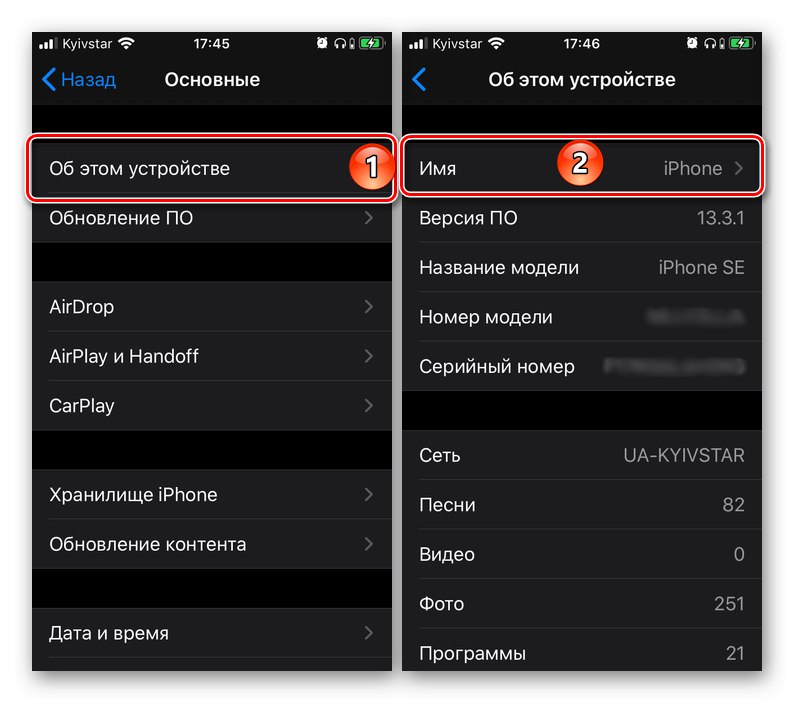
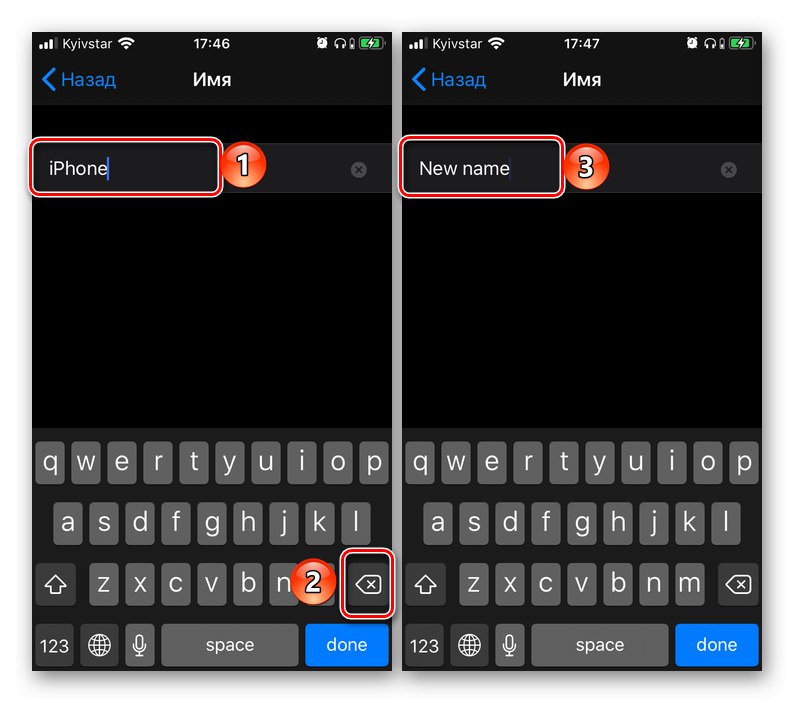
За да потвърдите направените промени, щракнете върху бутона "Свършен"и след това се върнете "Обратно" и вижте резултата.
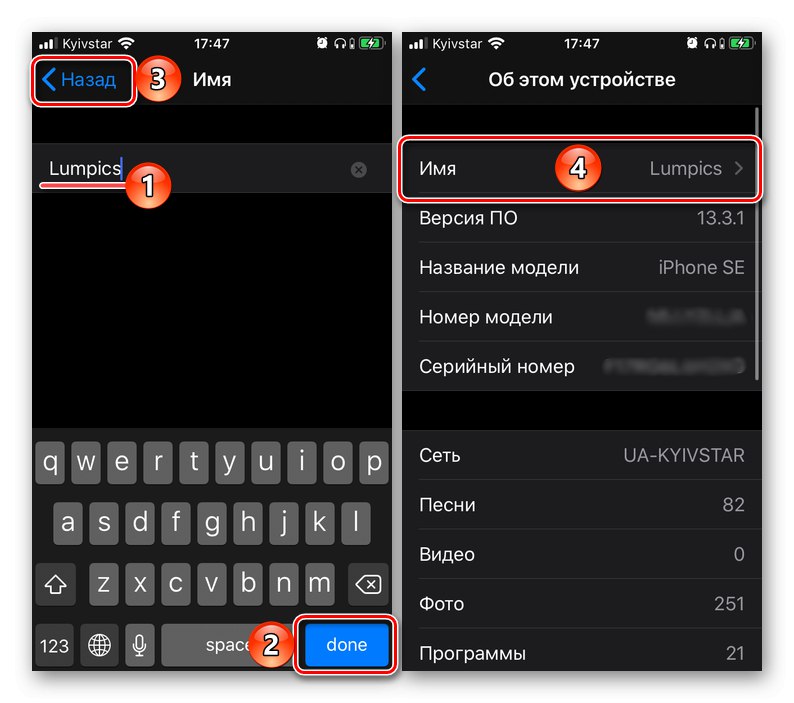
Както можете да видите, няма нищо трудно в промяната на името на iPhone. Най-лесният и бърз начин да направите това е на самото мобилно устройство, но специализираните приложения за компютри вършат работата също толкова добре.